Як відключити перевірку цифрового підпису драйвера в Windows 7
- Завантаження Windows 7 без перевірки цифрового підпису
- Відключаємо перевірку підпису драйверів в Windows 7 за допомогою групової політики
- Відключаємо перевірку цифрового підпису драйверів в Windows 7 за допомогою bcdedit
В ОС Windows 7 Microsoft істотно посилила вимоги до встановлюються драйверів (рекомендуємо познайомитися з цікавою статтею про установці драйверів пристроїв в Windows 7 ). Тепер будь-який встановлюється драйвер повинен мати цифровий підпис, перевірену і сертифіковану Microsoft. Перед завантаженням і установкою драйвера будь-якого пристрою Windows 7 перевіряє цифровий підпис цього драйвера. І якщо при спробі встановити драйвер для нового пристрою в Windows 7 ви побачите повідомлення: «Windows can not verify the publisher of this driver software », значить, даний драйвер не має цифрового підпису. У зазначеному діалогом вікні можна вибрати варіант "Install this driver software anyway" ( «Все одно встановити цей драйвер»), проте в будь-якому випадку цей драйвер не встановиться, і значить, апарат не буде.
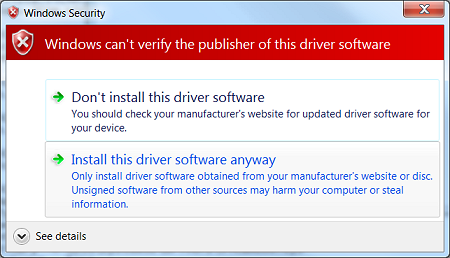
При установці непідписаного драйвера, в диспетчері пристроїв даний пристрій буде позначено знаком оклику і містити наступне повідомлення про помилку:
Windows can not verify the digital signature for the drivers required for this device . A recent hardware or software change might have installed a file that is signed incorrectly or damaged , or that might be malicious software from an unknown source . (Code 52)
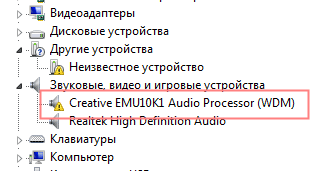
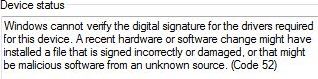
Також про проблеми з цифровим підписом драйверів можуть свідчити такі помилки: Device driver software was not successfully installed

Політика перевірки цифрового підпису у драйверів працює як в 32-х (x86), так і в 64-х (x64) версіях Windows 7 і головна причина появи такої політики встановлення сторонніх драйверів - бажання поліпшити стабільність і надійність ОС Windows, домігшись того, щоб все що випускаються драйвера проходили через сертифікаційний тест і тест на сумісність в Microsoft.
На щастя в Windows 7 можна відключити перевірку цифрового підпису драйвера. І зробити це можна кількома способами:
- Самому підписати драйвер (зробити це можна за допомогою спеціального софту, або за інструкцією, описаною в мануалі Як підписати цифровим підписом драйвер для Windows 7 x64 )
- Не перевіряти цифрового підпису драйверів за допомогою групової політики
- Змінити режим завантаження ОС на завантаження без перевірки цифрового підпису (за допомогою bcdedit)
- Завантажити Windows 7 без перевірки цифрового підпису (через завантажувальний меню по клавіші F8)
Розглянемо всі перераховані варіанти відключення перевірки підписів драйверів
Завантаження Windows 7 без перевірки цифрового підпису
Можливо тимчасово відключити перевірку підписів драйверів, якщо перевантажити систему, при завантаженні натиснути клавішу F 8. У меню з варіантами завантаження системи вибрати пункт Disable Driver Signature Enforcement ( «Відключення обов'язкової перевірки підпису драйвера»).
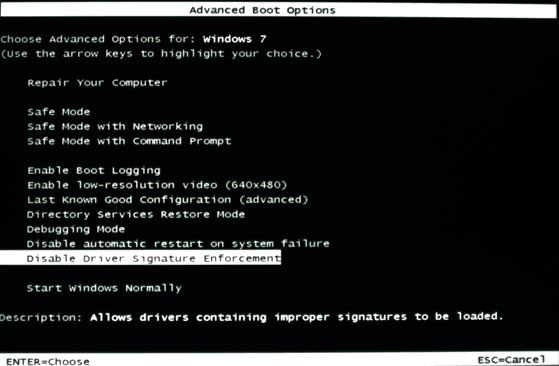
Після завантаження Win 7 можна буде встановити непідписаний драйвер і протестувати його роботу, однак якщо завантажитися в звичайному режимі, драйвер не працюватиме
Відключаємо перевірку підпису драйверів в Windows 7 за допомогою групової політики
У тому випадку, якщо ви повністю хочете відключити перевірку підписування драйверів в Windows 7, зробити це можна за допомогою групової політики.
Відкрийте редактор локальної групової політики, набравши gpedit. msc
В меню політик перейдіть в розділ User Configuration-> Administrative Templates-> System-> Driver Installation.
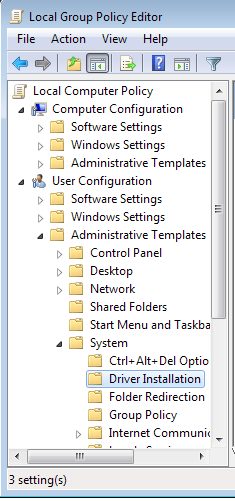
У правій панелі знайдіть пункт 'Code Signing for Device Drivers' і двічі клацніть по ньому.

У вікні виберіть 'Enabled', а в нижньому меню - 'Ignore'. Натисніть Ок і перезавантажте комп'ютер. Після перезавантажити і застосування політика, в своїй Windows 7 ви повністю вимкніть підписування драйверів, і зможете встановити будь-які, в тому числі, непідписані драйвера.
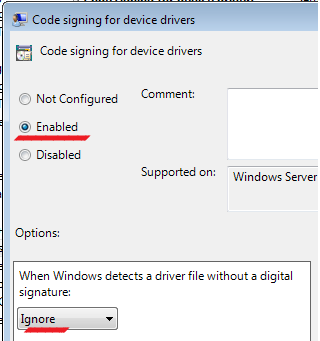
Відключаємо перевірку цифрового підпису драйверів в Windows 7 за допомогою bcdedit
Відкрийте командний рядок з правами адміністратора і послідовно наберіть наступні дві команди:
bcdedit.exe / set loadoptions DDISABLE_INTEGRITY_CHECKS bcdedit.exe / set TESTSIGNING ON
Після виконання кожної з команд має з'явитися повідомлення про те, що команда виконана успішно.
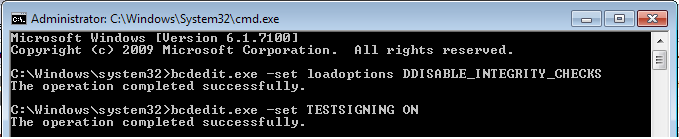
Перезавантажте комп'ютер і спробуйте встановити непідписаний драйвер. Вуаля!
Якщо вам потрібно скасувати цей режим роботи і знову включити перевірку цифрового підпису в win 7, виконайте наступні команди:
bcdedit.exe / set loadoptions ENABLE_INTEGRITY_CHECKS bcdedit.exe / set TESTSIGNING OFF
